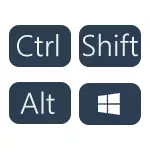
Argibide labur honetan, nola aldatu konbinazioa Windows 10-en teklatuaren diseinua aldatzeko, arrazoi bat edo bestea bada, uneko momentuan erabilitako parametroak ez dira zuretzat egokiak, baita saioa hasteko pantailaren konbinazio bera gaitu ere Gakoak. Eskuliburu honen amaieran, prozesu osoa erakusten duen bideoa dago.
Gakoen konbinazioa aldatzea Windows 10-en sarrerako hizkuntza aldatzeko
Windows 10-ren bertsio berri bakoitzaren bertsio bakoitza aldatu behar da tekla konbinazio aldaketa zertxobait aldatzeko. Lehenengo atalean, argibideak urratsez urrats egiten dira azken bertsioetan - Windows 10 1903ko maiatzaren 10a eguneratu eta aurreko, 1809 eta 1803. Giltzak aldatzeko urratsak Windows 10 sarrerako hizkuntza aldatzeko. Honako hau izango da:
- V V Windows 10 1903 eta 1809 Ireki parametroak (irabazi + i teklak) - Gailuak - Sartu. Windows 10 1803 - Parametroak - Denbora eta hizkuntza - eskualdea eta hizkuntza. Screenshot-en - Nola aztertzen da sistemaren azken eguneratzean. Egin klik teklatuaren aukera aurreratuetan ezarpenen orriaren amaierara.

- Hurrengo leihoan, egin klik Hizkuntza panelaren ezarpenak.

- Egin klik "KeyyPad Switch" fitxan eta egin klik "Sortu teklatu tekla".
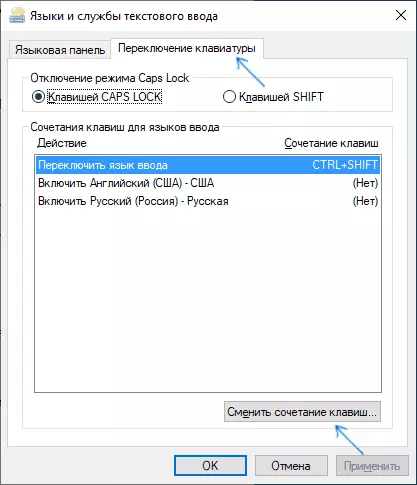
- Zehaztu nahi duzun lasterbide tekla sarrerako hizkuntza aldatzeko eta ezarpenak aplikatzeko.

Egindako aldaketak ezarpenak aldatu ondoren berehala izango dira indarrean. Ezarpenak blokeatu pantailan eta erabiltzaile berri guztietarako aplikatu behar badituzu, azpitik, instrukzioaren azken atalean.
Gainera, Windows 10 bertsioaren azken bertsioan, instalatu ondoren, hizkuntzaren lehen txandan, gako konbinazioa azkar aldatzeko iradokitzen duen jakinarazpen bat ikusiko duzu:

Sistemaren aurreko bertsioetan gako konbinazioa aldatzeko urratsak
Windows 10 bertsio lehenagoetan, aldatu tekla konbinazioa sarrerako hizkuntza aldatzeko kontrol panelean ere egon daiteke.
- Lehenik eta behin, joan "hizkuntza" kontrol panelaren puntua. Horretarako, hasi "kontrol-panela" idazten zeregin-barraren bila eta emaitza dagoenean, ireki ezazu. Aurretik, "Hasi" botoian klik egitean klik egin behar zen, hautatu "Kontrol panela" botoia testuinguruko menuan (ikus Nola itzuli kontrol panela Windows 10 testuinguruko menuan).
- Kontrol-panelak "kategoria" ikuspegia biltzen badu, hautatu "Aldatu sarrerako metodoa" elementua, eta "ikonoak" bada, "hizkuntza" bada.
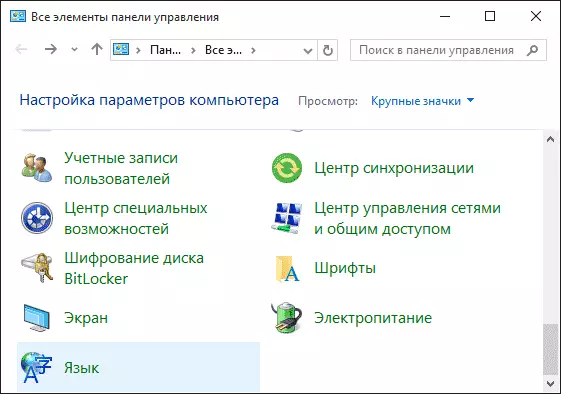
- Hizkuntza aukerak pantailan, hautatu Ezkerreko "Parametro aurreratuak".
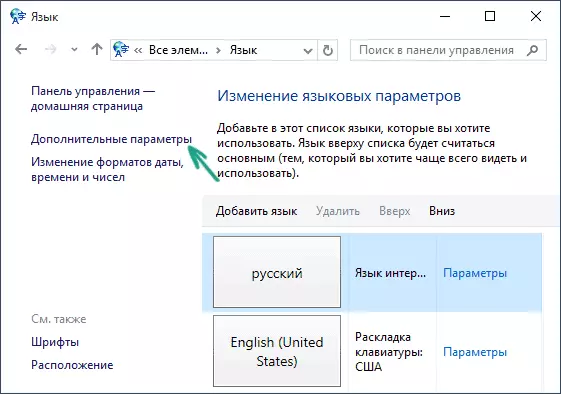
- Ondoren, "Switch Sarrera metodoak" atalean, egin klik "Aldatu hizkuntza paneleko teklaren lasterbideak".
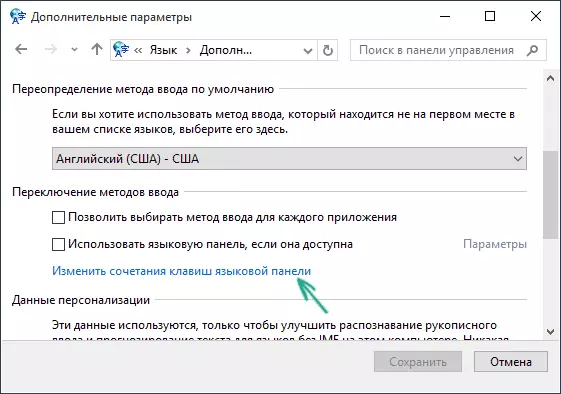
- Hurrengo leihoan, "Keepad Switch" fitxan, egin klik "Sortu tekla Konbinazioa" botoian ("Sarrerako hizkuntza" elementua hautatu behar da.
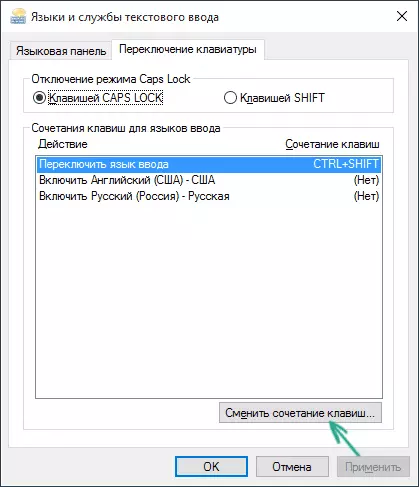
- Eta azken fasea - aukeratu nahi duzun elementua "sarrerako hizkuntza aldatzean" (hau ez da teklatuaren diseinua ez da merezi pentsatzea merezi ez baduzu errusiar eta ingelesezko diseinu bakarra baduzu, denek bezainbeste erabiltzaile gisa) .
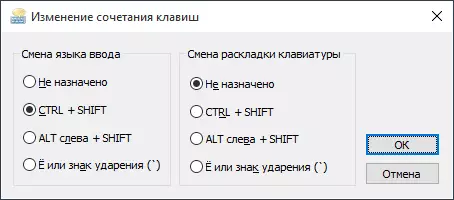
Aplikatu aldaketak pare bat aldiz ondo sakatuz eta behin "gorde" behin hizkuntza aukera aurreratuen leihoan. Prest, orain Windows 10-en sarrerako hizkuntzak behar dituzun teklak aldatuko ditu.
Windows 10-en saioa hasteko pantailan hizkuntzaren etengailuen teklak aldatzea
Goian deskribatutako urratsak ez dira aldatu, beraz, ez da teklatu lasterbidea aldatzen zorion-pantailarako (pasahitza sartzen duzun tokian). Hala ere, erraza da aldatzea eta han behar duzun konbinazioan.
Sinplea egin:
- Ireki kontrol-panela (adibidez, bilaketa-barran bilaketa erabiliz), eta bertan - eskualdeko estandarren elementua.
- "Ongietorri pantailan eta erabiltzaile berrien puntuazioen" atalean fitxa aurreratua, egin klik "Kopiatu parametroak" (administratzaile eskubideak behar dira).

- Eta azkena - Egiaztatu "Ongi etorri pantailaren eta sistemaren kontuak pantaila" eta, nahi izanez gero, hurrengo - "kontu berriak". Aplikatu ezarpenak eta ondoren, Windows 10 Pasahitz sarrerako pantailan, tekla konbinazio bera eta sisteman instalatu zenuen sarrera hizkuntza lehenetsia erabiliko dira.

Beno, teklak aldatzeko bideo argibideak aldi berean Windows 10-en hizkuntza aldatzeko, deskribatu berri den guztia argi eta garbi erakusten da.
Ondorioz, oraindik ezin duzu zerbait egin, idatzi, arazoa konponduko dugu.
